
Prošli tjedan stiglo je nekoliko pisama s jednim problemom u vezi ovog sadržaja, siguran sam da će vam prijatelji biti zanimljivi.
Napomena: Ako trebate na prijenosno računalo spojiti jednostavan tvrdi disk ili IDE ili SATA sučelje ili možda želite hard disk prijenosnog računala spojiti na jednostavno računalo, pročitajte naše nove članke:
- Univerzalni adapter AgeStar
- Vanjski okvir za povezivanje IDE, SATA tvrdih diskova!
- Zamjena DVD pogona dodatnim HDD-om ili SSD-om pomoću SlimDVD adaptera
- Vanjski Thermaltake Muse 5G HDD kućište za tvrdi disk prijenosnog računala
- USB kućište za optički pogon s prijenosnog računala
- Naš čitatelj, Alexander iz Yaroslavla, pita- Kako spojiti tvrdi disk SATA sučelja na njegovu matičnu ploču ako na njemu nema takav konektor, ali postoji besplatni priključak IDE kontrolera. Je li moguće pronaći IDE-SATA adapter i riješiti njegov problem.
- Još jedno pismo. Pozdrav, imam pitanje za tebe. Postoji sistemska jedinica, sadrži dva konektora za povezivanje uređaja SATA sučelja i oni su prirodno zauzeti, jedan je konektor zauzet pogonom, a drugi tvrdi disk, čiji je volumen samo 250 GB. Postoji još jedan priključak IDE kontrolera - besplatan je. Prije nekoliko dana prijatelj mi je dao hard disk od 250 GB SATA sučelja. Istina nije nova, ali djeluje prilično, pa me zanima kako mogu to povezati sa svojom sistemskom jedinicom, tako da dva tvrda diska rade odjednom, tada ću imati 500 GB ukupnog prostora na disku. Prijatelji su predložili da postoji IDE-SATA adapter, može riješiti moj problem. Je li tako? Moj je operativni sustav Windows 7. Pa ipak, je li moguće drugi tvrdi disk učiniti vidljivim u BIOS-u i na njega instalirati drugi operativni sustav? Alexey.
- Sada malo vaše pažnje. Slična pitanja postavio nam je naš čitatelj, naprotiv, treba mu priključiti tvrdi disk IDE sučelja, ali on ima samo jedan IDE konektor u sistemskoj jedinici na matičnoj ploči i dva uređaja su spojena na njega jednim kabelom: tvrdi disk od 250 GB i DVD-ROM , Postoje također dva slobodna utora za SATA kontroler. Čitatelj vas pita postoji li SATA-IDE adapter i mogu li ga koristiti za spajanje dodatnog tvrdog diska IDE sučelja na njegovu matičnu ploču?
IDE-SATA adapter
Značenje svih pitanja svodi se na: Kako spojiti uređaj na matičnu ploču - ne postoji besplatni priključak za povezivanje s ovom matičnom pločom. A prvi je slučaj najzanimljiviji, na matičnoj ploči ne postoji priključak za spajanje uređaja koji nam treba.
Rješenje za sve probleme bit će isto. Kako pitaš? Čitajte dalje. Prijatelji mi vjeruju, najbolje umjesto toga IDE-SATA adapter koristiti mnogima nepoznato i prodaje se u gotovo svim računalnim trgovinama 3-portni SATA i IDE kontroler - VIA VT6421A ili ga zovu - adapter PCI kartice SATA + IDE (kombinirano), to će nas koštati oko 300-350 rubalja. Na njemu su tri priključka SATA i jedan IRO.

Danas nam ne treba takav broj tvrdih diskova i s njim ćemo na matičnu ploču spojiti samo dva tvrda diska - jedan SATA sučelje, drugi IDE, a zatim uključiti računalo i vidjeti kako sve funkcionira. Gledajući unaprijed reći ću da će naša dva tvrda diska raditi u načinu rada UDMA / 133 Propusni opseg tvrdog diska iznosit će 133 Mbit / s, da budem iskren, i nije tako loše. Da, skoro sam zaboravio, imamo članak o tome kako spojiti pogon pomoću ovog adaptera.
Uzmimo jednostavnu sistemsku jedinicu. Sve radnje izvodimo na isključenom računalu.
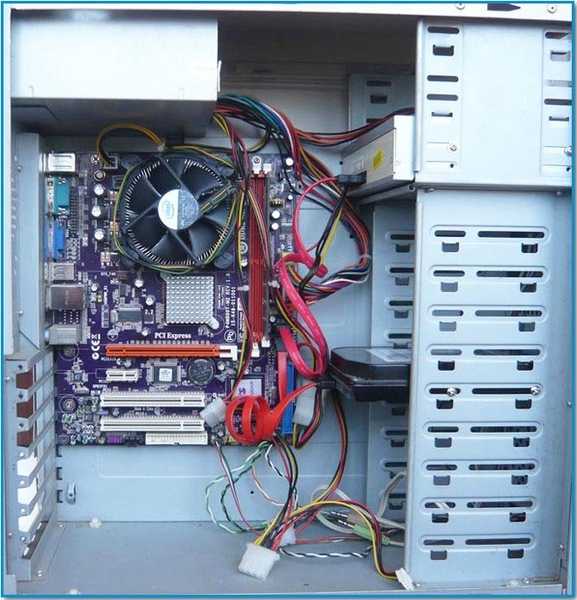
Kao što vidite, dva SATA kontrolera su zauzeta. Jedan je spojen na tvrdi disk tvrtke Samsung, a drugi s DVD-ROM-om. Postoji još jedan priključak za IDE sučelje, nećemo ga posebno posebno spajati, komplicirat ćemo zadatak da tako kažemo, upravljat ćemo našim PCI kartica SATA + IDE (kombinirano), teško se lako uči u bitci.

Obratite pozornost na to, kao što je već spomenuto, postoje tri SATA priključka i jedan IDE priključak.


Umetnite ga u PCI utor za kontroler našu matičnu ploču i pričvrstimo vijkom.


Zatim uzmite dva tvrda diska Maxtor IDE i Western digital SATA sučelje, a zatim ih oboje umetnite u košaricu i sve ispravno spojite.

 Ako ne znate kako pravilno umetnuti i povezati jedan ili više tvrdih diskova na računalo, možete pročitati naše članke iz odjeljka. Mogući kvarovi tvrdog diska.
Ako ne znate kako pravilno umetnuti i povezati jedan ili više tvrdih diskova na računalo, možete pročitati naše članke iz odjeljka. Mogući kvarovi tvrdog diska. Prvo se povežite IDE sučelje kabel Maxtor tvrdi disk i PCI kartica SATA + IDE adapter (kombinirani). Kraj kabela koji treba biti spojen na matičnu ploču umetnut je u IDE priključak našeg adaptera. Spojite drugi kraj kabela na naš Maxtor tvrdi disk..

Zatim priključite kabel napajanja na naš tvrdi disk.

Sada je red na drugom tvrdom disku Western Digital SATA. Bilo bi prikladnije prvo spojiti kabl za napajanje na tvrdi disk Western Digital. Kao što možete vidjeti na mom tvrdom disku SATA-Western Digital nalazi se priključak za spajanje IDE-ovog kabela, u vašem slučaju to možda nije (to je prilično rijetko) i morat ćete koristiti poseban IDE-SATA adapter.

Kabel za napajanje priključujemo na tvrdi disk preko navedenog adaptera.

Tada već povezujemo naš PCI Card SATA + IDE (kombinirani) adapter i Western Digital tvrdi disk pomoću SATA sučelja.

Provjerite je li sve ispravno povezano i uključite računalo.

Odmah idite na BIOS, u parametru se ne događa čudo Upravljački programi tvrdog diska možemo vidjeti samo Samsung tvrdi disk spojen izravno na SATA priključak na matičnoj ploči. Nažalost, nisam vidio oba naša tvrda diska spojena na PCI karticu SATA + IDE (kombinirani) -BIOS adapter.
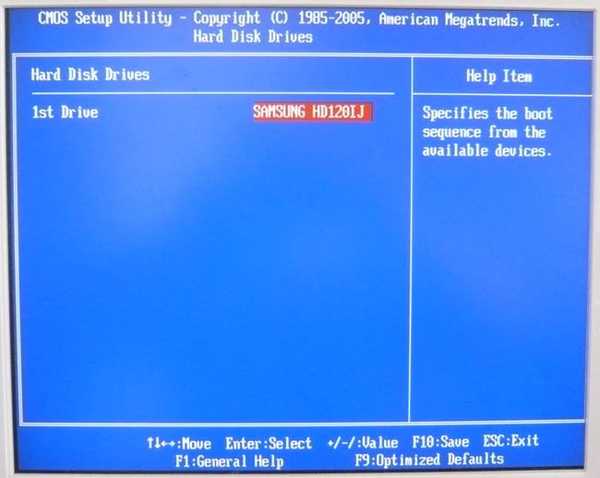
A isto tako, prijatelji, gotovo je nemoguće učiniti da BIOS vidi tvrdi disk spojen putem PCI kontrolera, ali nažalost ni BIOS firmware neće pomoći.
Ali tada su oba tvrda diska vidjeli disk za pokretanje Acronis True Image Home, što znači da na oba tvrda diska povezana na naš adapter možete pohraniti sigurnosne kopije sustava i, ako je potrebno, rasporediti ih na glavnu Windows particiju, što smo i učinili odmah. Prvo je stvorio sigurnosni sustav, a zatim ga rasporedio na svoje mjesto. Sustav se uspješno pokrenuo. Uzmi ove prijatelje u naručje.

Nastavljamo učitavati operativni sustav, usput Windows 7.
Najteža stvar koja nas čeka je pronaći upravljačke programe za naš adapter za Windows 7. Ako ne pronađe upravljački program i ne instalira se automatski, morat ćemo surfati Internetom u potrazi za pravim upravljačkim programom, ali imamo i dobre članke o ovoj temi, tako da prijatelji se nema čega bojati.
Windows 7 se pokrenuo i odmah smo otišli do upravitelja uređaja da vidimo kako nam ide. Pretraživanje i ugradnja opreme. Kao što vidimo, naš adapter je u upravitelju uređaja definiran kao VIA magistralni IDE kontroler,


a zatim sustav instalira upravljačke programe na naša dva tvrda diska Maxtor i Western Digital.

Zatim idite na Upravljanje diskom i pogledajte što je ovdje. I ovdje je s nama sve u redu, svi su naši tvrdi diskovi savršeno definirani. Bit će mi drago ako netko dobro dođe mojoj priči.
Prozor - Računalo.
Oznake članaka: Željezo i periferne jedinice Tvrdi disk











